修改这个控件会自动更新这一页面

在 Mac 版 Final Cut Pro 中整理智能精选
你可以使用文件夹整理事件中的关键词精选和智能精选,并且可以在文件夹之间和事件之间拷贝精选。
此外,你创建的每个资源库都附带一个包含智能精选默认集的“智能精选”文件夹:
所有视频
仅音频
个人收藏
项目
静止图像
你可以给任何精选重新命名并调整其搜索标准。你还可以在资源库“智能精选”文件夹中添加或删除精选或者删除整个文件夹。
使用文件夹整理精选
在 Final Cut Pro 的“资源库”边栏中,选择包含要整理的精选的事件,然后选取“文件”>“新建”>“文件夹”(或按下 Shift-Command-N)。
为事件内显示的新文件夹键入名称,然后按下 Return 键。
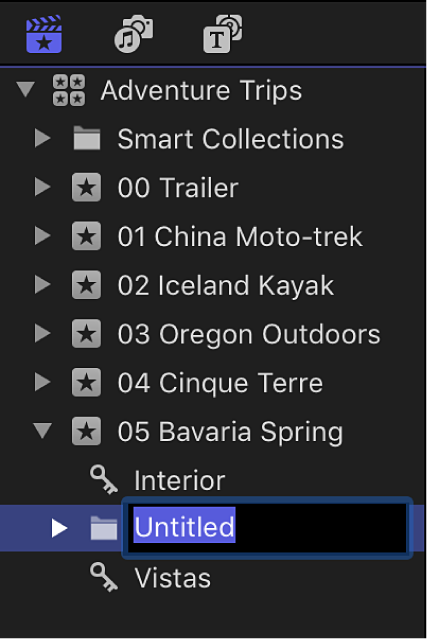
选择要整理的智能精选和关键词精选,然后将其拖到新文件夹。
通过点按文件夹名称左侧的显示三角形,可显示和隐藏文件夹的内容。
在事件、资源库和文件夹之间拷贝或移动精选
在 Final Cut Pro 中,执行以下任一项操作:
将智能精选或关键词精选拷贝到其他事件、资源库或文件夹:将精选拖到新位置。
精选副本将显示在目的事件、资源库或文件夹中,并且会将精选的搜索标准应用到该位置的项目。
将智能精选或关键词精选移到其他事件、资源库或文件夹:将精选拖到新位置,以在此创建副本。若要删除原始精选,请选择它并选取“文件”>“删除关键词精选”(或按下 Command-Delete)。
精选将显示在目的事件、资源库或文件夹中,并且会将精选的搜索标准应用到新位置的项目。
感谢您的反馈。